今天,Valve 可以用最簡單的方式更改您的 Steam Deck 啟動影片。執行此操作的功能已經在 Steam Deck 上可用了很長一段時間。但截至 3 月 15 日,Valve 才剛剛將其設為內置功能。</p>
該公司已在支持此功能的穩定頻道上發布了 Steam Deck 的新更新。所以現在,更改您的 Steam Deck 啟動影片比以往任何時候都簡單得多。話雖如此,如果您想使用自定義視頻,則需要進行一些非常小的設置。內置功能仍將支持它們,但您必須先將它們放到正確的位置。因此,我們設置了本指南來引導您完成此操作,並在您擁有所需內容後使用新的內置方法更改影片。
如果您不想弄亂自定義視頻,不用擔心。 Valve 創造了一些非常漂亮的東西,您可以在點數商店中以每個 3,000 點的價格購買。一旦您拿起它們,它們就會到達需要的地方。排除所有這些,讓我們開始吧。
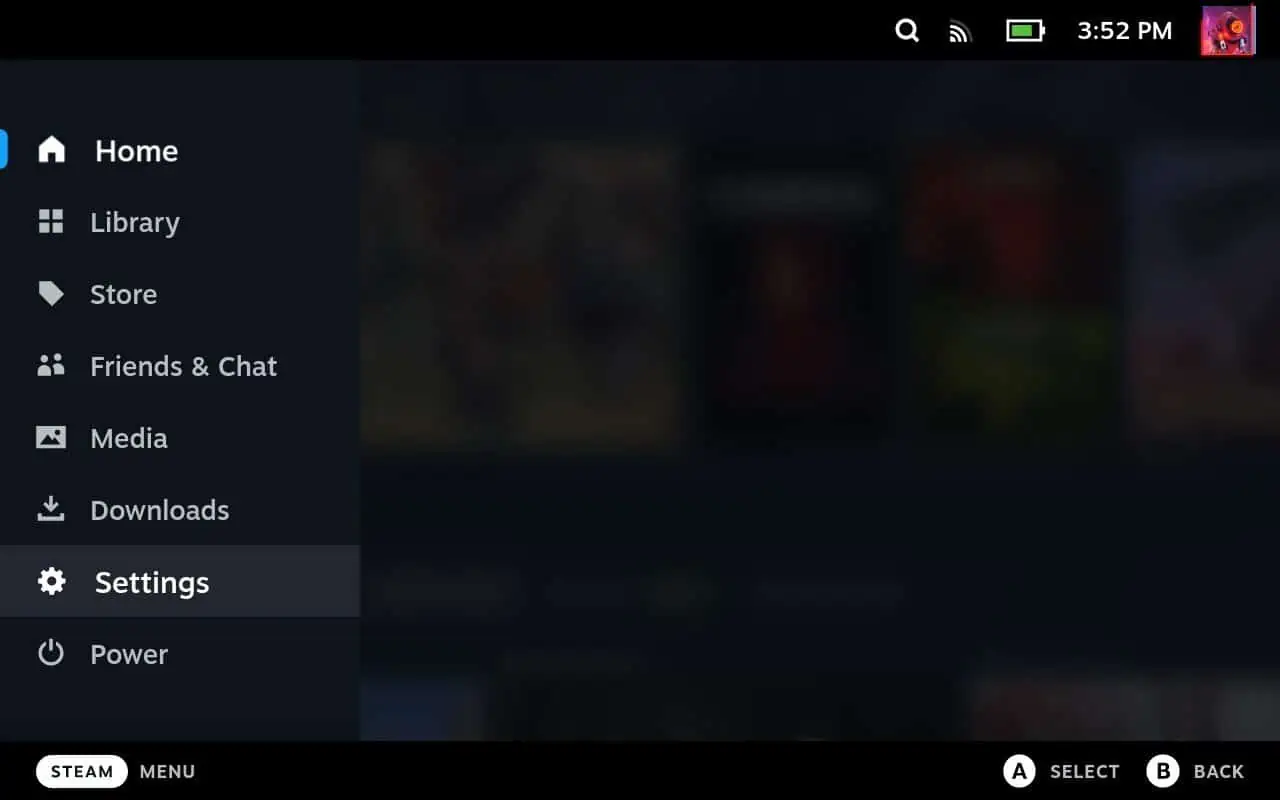
從哪裡獲得自定義 Steam Deck 啟動影片
在我們繼續之前,您需要一些要應用的自定義電影。值得慶幸的是,reddit 上有一個非常棒的存儲庫。前往 SteamDeckBootVids subreddit 並享受滾動瀏覽各種精彩的自定義視頻,全部製作由像您這樣的 Steam Deck 用戶開發。
找到所需內容後,您需要下載它。所以這是我們的建議。
將 Steam Deck 啟動到桌面模式
雖然可以通過幾種不同的方式將文件傳輸到 Steam Deck,例如通過 Warpinator 應用程序,但老實說直接將電影下載到 Steam Deck 會更方便。您可以通過我們建議的桌面模式執行此操作。因此,點擊 Steam 按鈕以調出菜單選項,然後滾動到並單擊電源,然後單擊桌面模式。
這將使 Steam Deck 進入桌面模式。
打開您喜歡的瀏覽器
如果您沒有安裝其他瀏覽器,您可以使用 Valve 作為桌面模式的一部分提供的內置瀏覽器。它應該可以很好地滿足您的目的。或者,如果您也安裝了 Edge,則可以使用類似 Edge 的東西。然後只需搜索 SteamDeckBootVids subreddit,subreddit 應該會作為第一個結果出現。前往該頁面並開始尋找您要使用的視頻。
找到視頻後,單擊該帖子並查找將帶您到電影下載文件的鏈接。通常,發帖者會添加一個鏈接以獲取啟動影片,如果其他人想要使用它的話。然後下載並繼續。
如何設置您的 Steam Deck 以使用自定義啟動影片
接下來的一組步驟有點與眾不同小路。但別擔心,準備好一切並不難。
打開文件瀏覽器
首先,您需要打開文件瀏覽器 (例如 Dolphin 文件瀏覽器),這樣您就可以找到並創建文件夾。
創建將存儲自定義啟動影片的文件夾
您需要創建一個文件夾,其中包含所有您要使用的自定義啟動電影將被存儲。如果這些文件位於正確的位置,Steam Deck 會自動知道要查找這些文件。首先,在目錄中找到主文件夾。這應該是側面板的第一個選項。
單擊它然後查找.steam 文件夾。如果你沒有看到這個文件夾,那麼它是隱藏的。要取消隱藏該文件夾和任何其他隱藏的文件夾,請單擊文件瀏覽器窗口右上角的三行漢堡包圖標。它就在搜索按鈕旁邊。這裡會有一個選項來顯示隱藏文件。單擊它,然後您現在應該能夠看到.steam 文件夾。
進入該文件夾後,單擊根文件夾。在此文件夾中,單擊配置文件夾。現在您可以創建需要存儲下載的啟動電影的文件夾。在 config 文件夾中,創建一個名為 uioverrides 的文件夾。然後打開此文件夾並創建最後一個名為電影的文件夾。這個電影文件夾是您需要移動所有下載的啟動電影的地方。現在只需轉到您下載的電影所在的位置,並將它們傳輸到您剛剛創建的文件夾中。我發現將它們一個接一個地移動是最簡單的。
將它們全部移動後,將您的 Steam Deck 放回游戲模式。
如何更改您的 Steam Deck 啟動影片
既然所有其他的東西都已準備就緒,您就可以開始最簡單的步驟了。將您的啟動電影更改為您每次打開設備時想要看到的任何內容。
單擊 Steam 按鈕
單擊 Steam 按鈕打開菜單。
單擊 Steam 按鈕
單擊 Steam 按鈕打開菜單。
p>
點擊設置
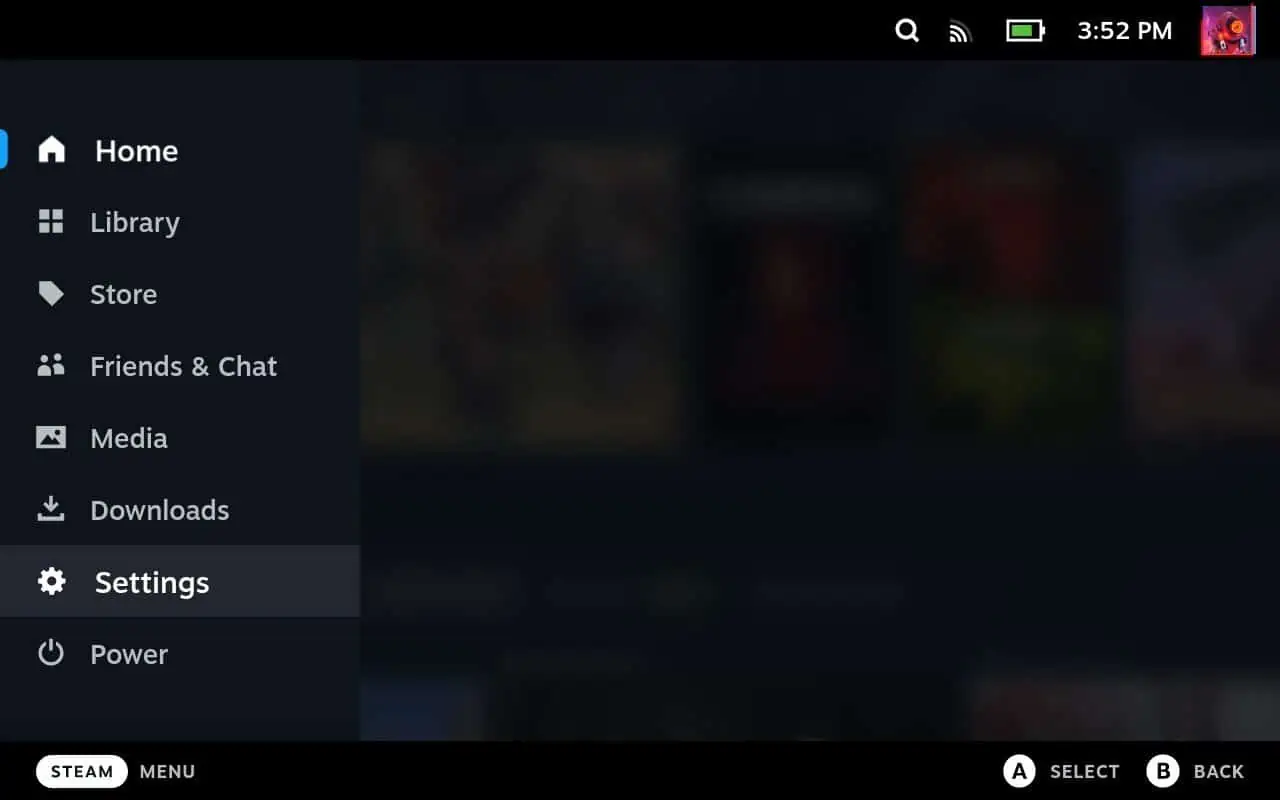
現在進入設置。向下滾動到菜單底部並尋找定制。
點擊定制
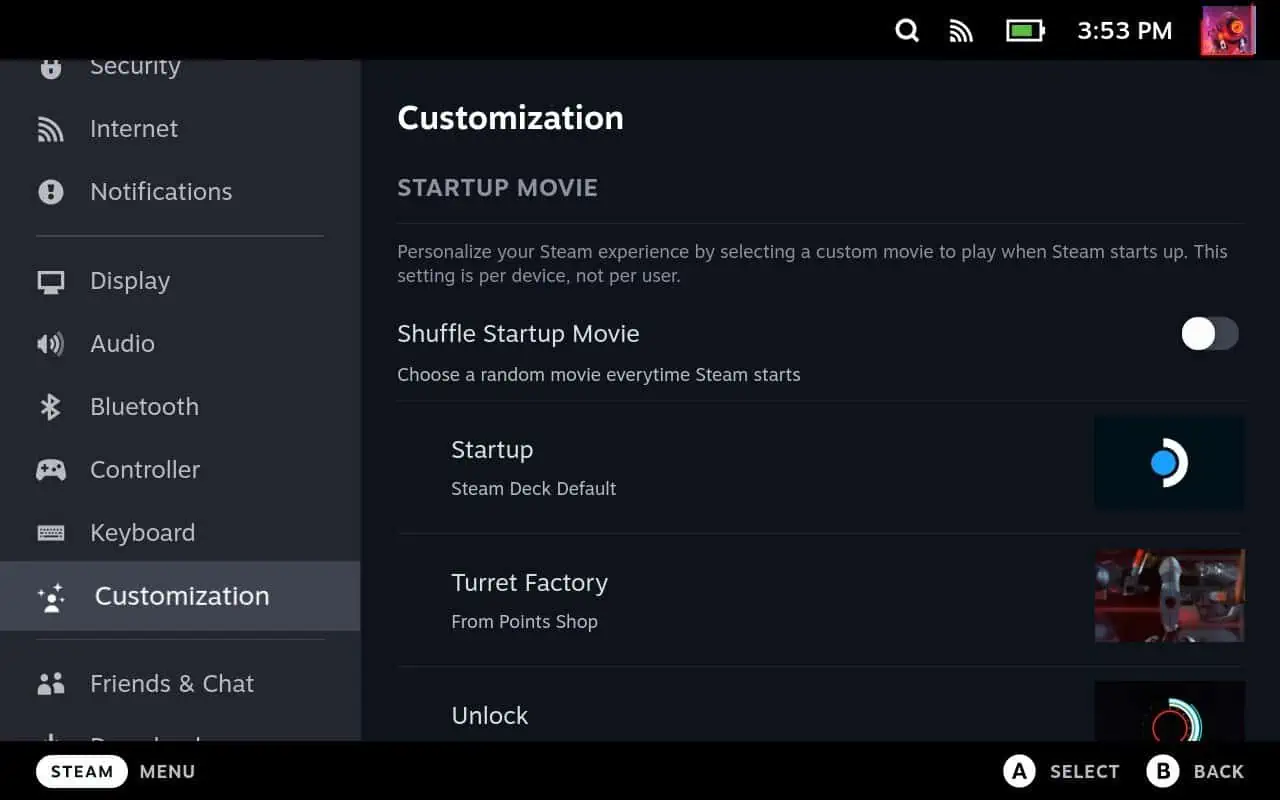
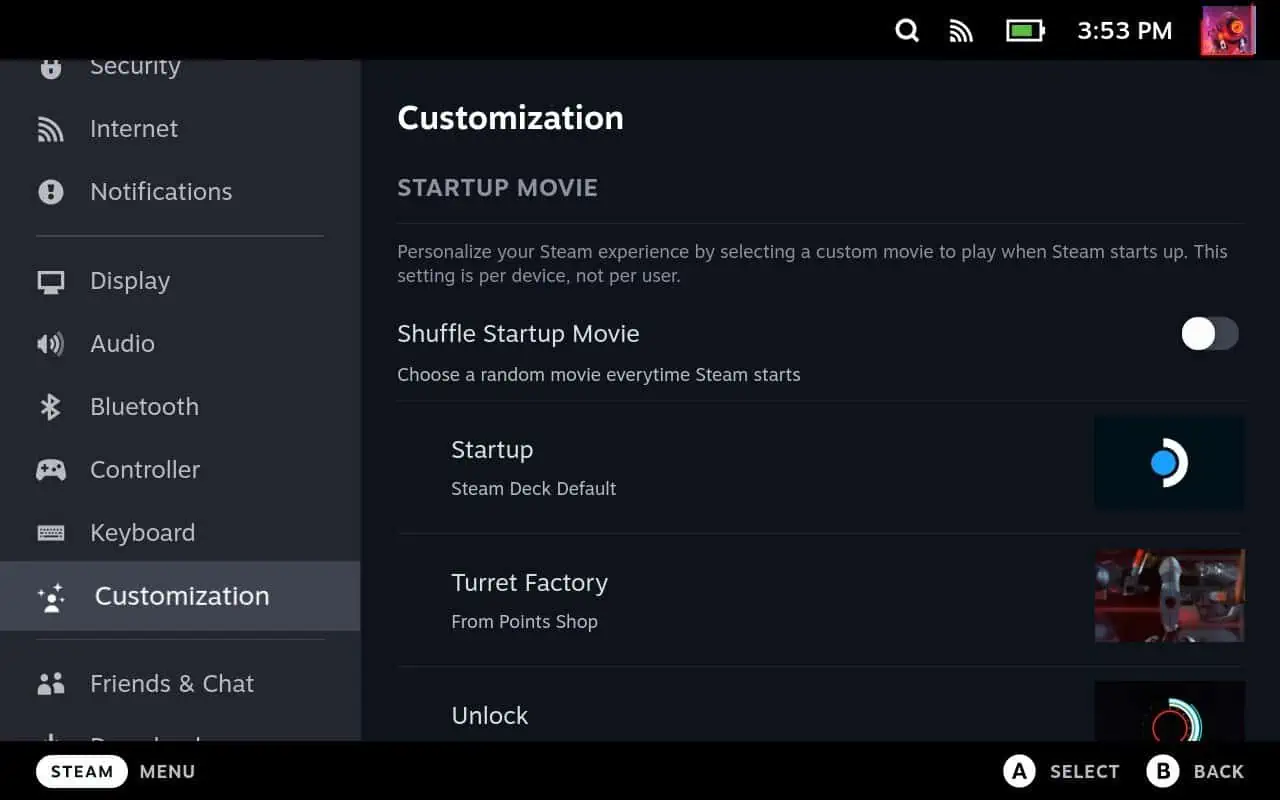
在自定義菜單中,您會在底部看到所有電影。如果您下載的所有影片都在正確的位置,它們將顯示在此處。
選擇要使用的啟動影片
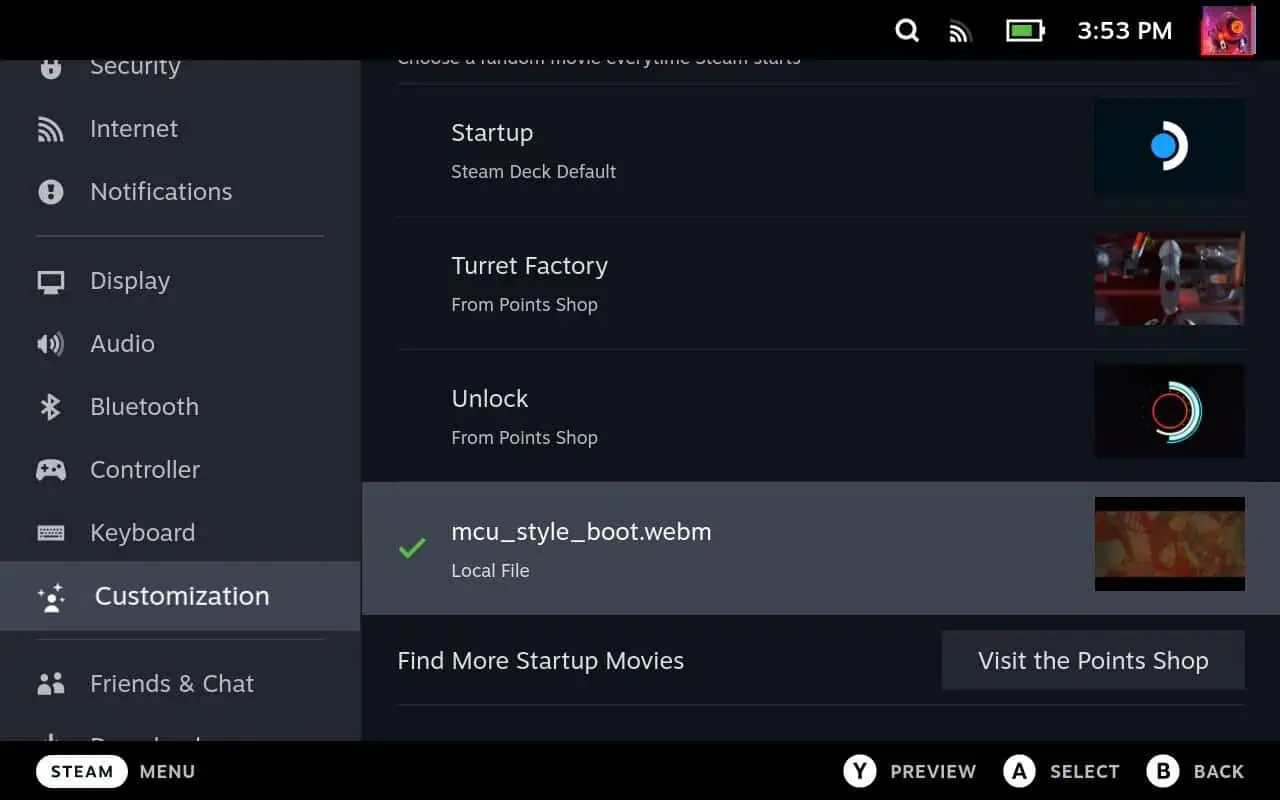
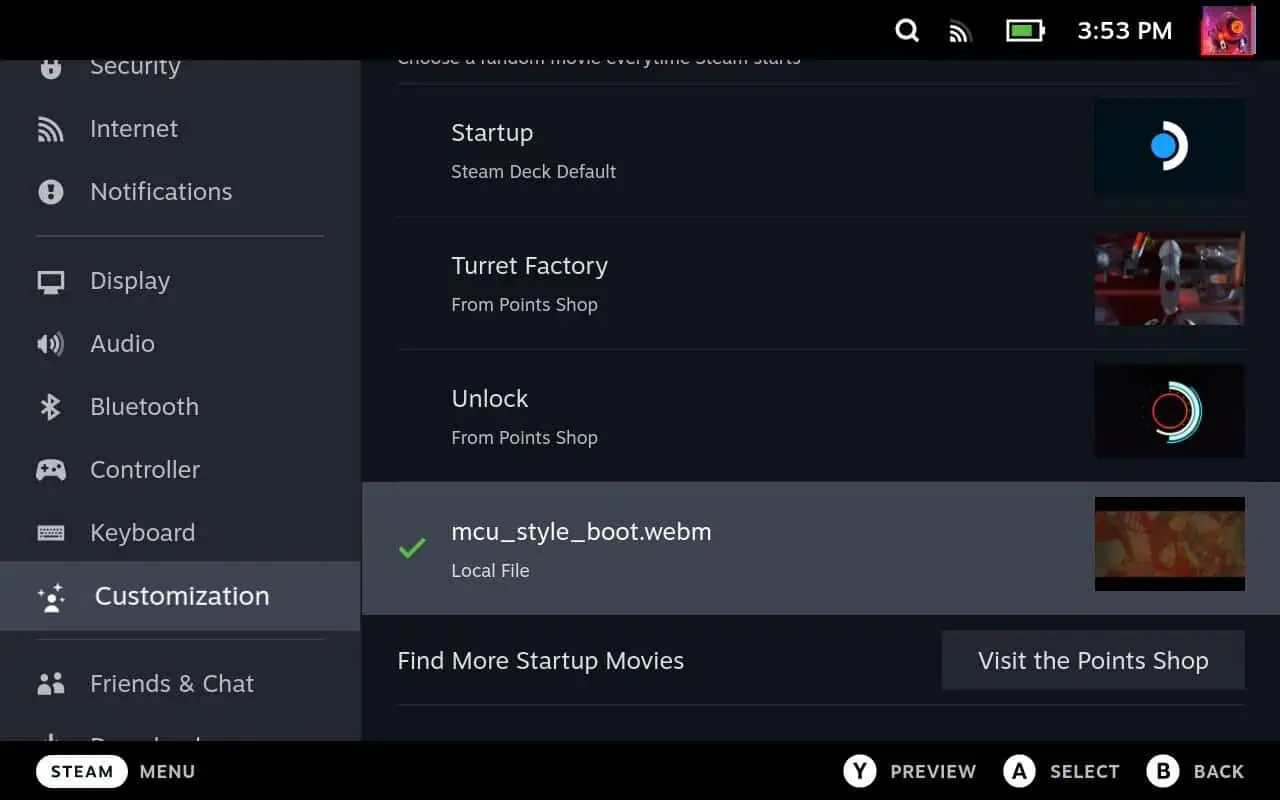
現在只需突出顯示您要使用的電影,點擊在上面,這將是您每次機器啟動時看到的電影。您可以在此處存儲多個,因此可以根據需要查找和下載多個。您從積分商店購買的任何物品也會顯示在這裡。此外,如果您希望 Steam Deck 在每次開機時隨機選擇一個,則可以通過切換來隨機選擇它們。儘管只有當您擁有多個時,這才真正有意義。
僅此而已!現在您可以輕鬆更改 Steam Deck 的啟動影片。如果您還沒有 Steam Deck,現在正是入手的好時機。由於 Valve 剛剛將它們以 10% 的折扣出售,以慶祝 Steam Deck 的一周歲生日。
